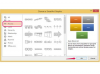Comcast nudi razne usluge putem svoje web stranice www.comcast.net. Za brzi pristup ovim uslugama, postavite Comcast kao svoju početnu stranicu.
U Internet Exploreru
U sustavu Windows 8.1
Ako koristite miš, pomaknite pokazivač u donji desni kut prozora Internet Explorera i kliknite na Postavke opcija. Ako koristite zaslon osjetljiv na dodir, prijeđite prstom od desnog ruba zaslona i dodirnite Postavke. Odaberi Mogućnosti i onda Prilagodite ispod Početna stranica odjeljak. Klik Dodati i upišite "http://www.comcast.net" u Adresa stranice polje. Klik Dodati ponovno za potvrdu nove početne stranice.
Video dana

Zasluga slike: Slika ljubaznošću Microsofta
U sustavu Windows 7
Kliknite ikonu zupčanika u gornjem desnom kutu prozora Internet Explorera. Odaberi Internet opcije, i u Općenito kartica, upišite "http://www.comcast.net" u Početna stranica polje. Klik u redu ili Prijavite se za potvrdu nove početne stranice.
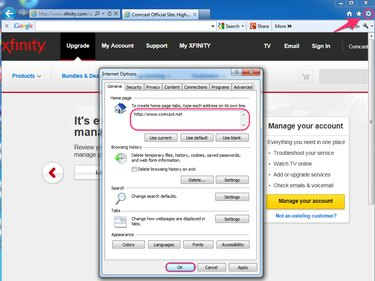
Zasluga slike: Slika ljubaznošću Microsofta
Savjet
Ako imate otvoreno web-mjesto Comcast, kliknite na
Koristite struju gumb u Početna stranica opcije za postavljanje Comcasta kao nove početne stranice.U Safariju

Zasluga slike: Slika ljubaznošću Applea
Klik Safari na traci izbornika i odaberite Preference. Ispod Općenito karticu na alatnoj traci, kliknite na Početna stranica polje i unesite "http://www.comcast.net." Zatvorite prozor Safari Preferences da biste spremili promjene i potvrdili Comcast kao novu Safari početnu stranicu.
Savjet
Dok je na www.comcast.net, klikom na Postavite na Trenutnu stranicu opcija u Safari Preferences dodjeljuje Comcast kao novu početnu stranicu.
U Mozilla Firefoxu

Zasluga slike: Slika ljubaznošću Mozille
Idite na "o: preferencijama" u adresnoj traci Firefoxa. U Pokretanje odjeljak, odaberite Pokaži moju početnu stranicu u Kada se Firefox pokrene padajući izbornik. Unesi "http://www.comcast.net" u Početna stranica polje i zatvorite karticu postavki Firefoxa kako biste potvrdili novu početnu stranicu.
U Google Chromeu
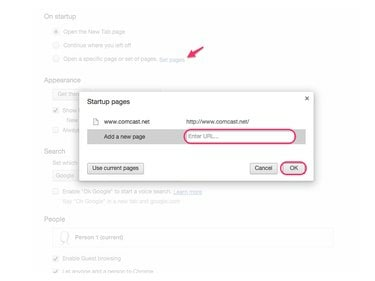
Zasluga slike: Slika ljubaznošću Googlea
Idite na "chrome://settings" u adresnoj traci Chromea. Ispod Na početku odjeljak, kliknite na Postavi stranice veza. U Početne stranice dijaloški okvir, unesite "http://www.comcast.net" u Dodajte novu stranicu polje. Klik u redu za potvrdu nove početne stranice.
Savjet
Kliknite na Koristite trenutne stranice gumb za postavljanje otvorenih kartica u Chromeu kao početne stranice.